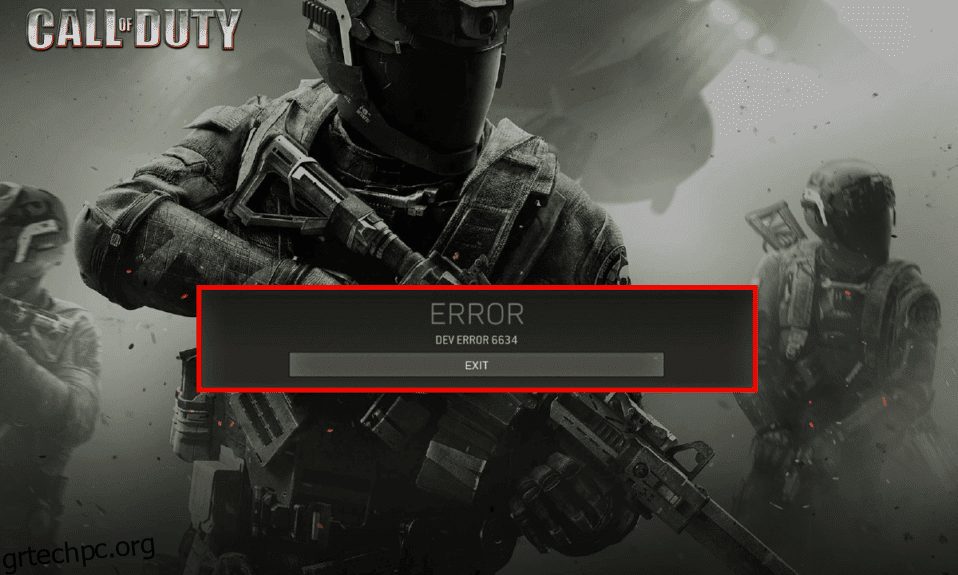Όταν αντιμετωπίσετε το Warzone Dev Error 6634 στον υπολογιστή σας με Windows 10, θα πεταχθείτε έξω από το παιχνίδι σας. Επίσης, θα χάσετε το παιχνίδι σας και απλά πρέπει να ξεκινήσετε ξανά το loot σας. Υπάρχουν τόσοι πολλοί λόγοι για τους οποίους το παιχνίδι Call of Duty: Modern Warfare διακόπτεται στον υπολογιστή σας, συμπεριλαμβανομένων προβλημάτων συνδεσιμότητας στο διαδίκτυο ή προστασίας από ιούς. Αν ψάχνετε για αντιμετώπιση προβλημάτων hacks για να διορθώσετε το σφάλμα Call of Duty Dev 6634, αυτός ο οδηγός είναι για εσάς. Οι μέθοδοι σε αυτόν τον οδηγό θα σας βοηθήσουν να αντιμετωπίσετε το σφάλμα Warzone 6634 σε απλές λύσεις.
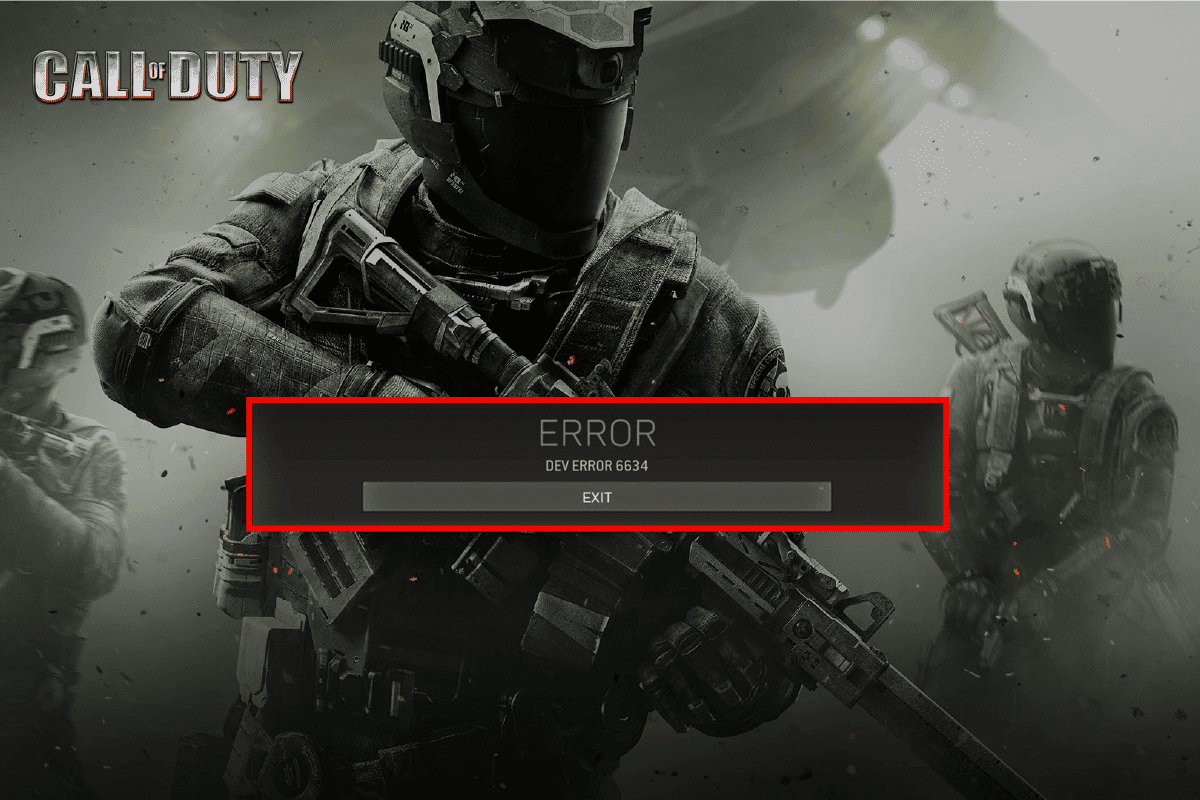
Πίνακας περιεχομένων
Πώς να διορθώσετε το σφάλμα προγραμματιστή 6634 στο Call of Duty Warzone
Συνεχίστε να διαβάζετε αυτόν τον οδηγό για να επιλύσετε το σφάλμα Call of Duty Warzone 6634.
Τι προκαλεί το σφάλμα προγραμματιστή 6634 στα Windows 10;
Υπάρχουν τόσοι πολλοί λόγοι που σχετίζονται με το σφάλμα προγραμματιστή Warzone 6634 στον υπολογιστή σας με Windows 10. Ωστόσο, μερικοί σημαντικοί λόγοι παρατίθενται παρακάτω.
- Το παιχνίδι δεν έχει πρόσβαση διαχειριστή
- Κατεστραμμένα δεδομένα στο φάκελο εγκατάστασης του παιχνιδιού
- Λείπουν τα δικαιώματα επεξεργασίας
- Το πρόγραμμα προστασίας από ιούς αποκλείει ορισμένες λειτουργίες του παιχνιδιού ή του ίδιου του παιχνιδιού
- Το τείχος προστασίας του Windows Defender αποκλείει το πρόγραμμα
- Ξεπερασμένο λειτουργικό σύστημα και προγράμματα οδήγησης υπολογιστή
- Κατεστραμμένα δεδομένα παιχνιδιού
Τώρα, προχωρήστε στην επόμενη ενότητα για να μάθετε τις μεθόδους αντιμετώπισης προβλημάτων για το σφάλμα Call of Duty: Modern Warfare 6634.
Διαβάστε και εφαρμόστε τις μεθόδους που περιγράφονται παρακάτω στον υπολογιστή σας Windows 10 για την επίλυση του σφάλματος Warzone 6634 και αποτρέψτε το ίδιο.
Βασικά βήματα αντιμετώπισης προβλημάτων
Ακολουθούν τα βασικά βήματα που μπορείτε να ακολουθήσετε για να λύσετε το πρόβλημα.
1. Ελέγξτε τις απαιτήσεις παιχνιδιού
Εάν αντιμετωπίζετε το σφάλμα Warzone 6634 κατά την εκκίνηση, πρέπει να ελέγξετε τις βασικές απαιτήσεις του παιχνιδιού και να βεβαιωθείτε ότι ο υπολογιστής σας τις ικανοποιεί.
Ελάχιστες απαιτήσεις
Προτεινόμενες Απαιτήσεις
CPU: Intel Core i3-4340 ή AMD FX-6300
CPU: Επεξεργαστής Intel Core i5-2500K ή AMD Ryzen R5 1600X
ΤΑΧΥΤΗΤΑ CPU: Πληροφορίες
ΤΑΧΥΤΗΤΑ CPU: Πληροφορίες
RAM: 8 GB
RAM: 12 GB
Λειτουργικό σύστημα: Windows 7 64-bit (SP1) ή Windows 10 64-bit (1709 ή νεότερο)
Λειτουργικό σύστημα: Windows 10 64 Bit (πιο πρόσφατο Service Pack)
ΚΑΡΤΑ ΒΙΝΤΕΟ: NVIDIA GeForce GTX 670 / NVIDIA GeForce GTX 1650 ή AMD Radeon HD 7950
ΚΑΡΤΑ ΒΙΝΤΕΟ: Nvidia GeForce GTX 970 4GB / GTX 1660 6GB ή AMD Radeon R9 390 / AMD RX 580
PIXEL SHADER: 5.0
PIXEL SHADER: 5.1
VERTEX SHADER: 5.0
VERTEX SHADER: 5.1
ΚΑΡΤΑ ΗΧΟΥ: Ναι
ΚΑΡΤΑ ΗΧΟΥ: Ναι
ΔΩΡΕΑΝ ΧΩΡΟΣ ΔΙΣΚΟΥ: 175 GB
ΔΩΡΕΑΝ ΧΩΡΟΣ ΔΙΣΚΟΥ: 175 GB
ΑΦΙΕΡΩΜΕΝΗ RAM VIDEO: 2048 MB
ΑΦΙΕΡΩΜΕΝΗ RAM VIDEO: 4096 MB
2. Κάντε επανεκκίνηση του υπολογιστή
Το γενικό κόλπο για την επίλυση όλων των προσωρινών δυσλειτουργιών που σχετίζονται με το Call of Duty: Modern Warfare είναι να επανεκκινήσετε τον υπολογιστή σας. Μπορείτε να επανεκκινήσετε τον υπολογιστή σας ακολουθώντας τα βήματα.
1. Μεταβείτε στο μενού Power User των Windows πατώντας τα πλήκτρα Windows και X ταυτόχρονα.
2. Επιλέξτε Τερματισμός ή αποσύνδεση.

3. Τέλος, κάντε κλικ στο Restart.
Αφού επανεκκινήσετε το παιχνίδι σας, ελέγξτε αν μπορείτε να παίξετε το παιχνίδι χωρίς σφάλματα.
3. Διασφαλίστε τη σωστή σύνδεση δικτύου
Μια ασταθής σύνδεση στο Διαδίκτυο οδηγεί σε σφάλμα προγραμματιστή Warzone 6634. Επίσης, εάν υπάρχουν εμπόδια μεταξύ του δρομολογητή και του υπολογιστή σας, ενδέχεται να παρεμποδίσουν το σήμα ασύρματης σύνδεσης και να προκαλέσουν προβλήματα διακοπτόμενης σύνδεσης.
Μπορείτε να επισκεφθείτε fast.com σελίδα για να γνωρίζετε το βέλτιστο επίπεδο ταχύτητας δικτύου που απαιτείται για τη σωστή σύνδεση.

Βεβαιωθείτε ότι η συσκευή σας πληροί τα παρακάτω κριτήρια.
- Βρείτε την ισχύ του σήματος του δικτύου σας και εάν είναι πολύ χαμηλή, καθαρίστε όλα τα εμπόδια στο ενδιάμεσο.
- Αποφύγετε πάρα πολλές συσκευές που είναι συνδεδεμένες στο ίδιο δίκτυο.
- Αγοράζετε πάντα ένα μόντεμ/δρομολογητή επαληθευμένο από τον πάροχο υπηρεσιών Διαδικτύου (ISP) και δεν υπάρχουν διενέξεις.
- Μη χρησιμοποιείτε παλιά, σπασμένα ή κατεστραμμένα καλώδια. Αντικαταστήστε τα καλώδια εάν χρειάζεται.
- Βεβαιωθείτε ότι τα καλώδια από το μόντεμ στο δρομολογητή και το μόντεμ στον τοίχο είναι σταθερά και δεν ενοχλούνται.
Εάν υπάρχουν προβλήματα συνδεσιμότητας στο Διαδίκτυο, ανατρέξτε στον οδηγό μας Τρόπος αντιμετώπισης προβλημάτων συνδεσιμότητας δικτύου στα Windows 10 για να αντιμετωπίσετε τα ίδια προβλήματα.
4. Κλείστε τις εργασίες φόντου
Αρκετοί χρήστες έχουν επιβεβαιώσει ότι το Σφάλμα προγραμματιστή 6634 μπορεί να επιλυθεί κλείνοντας όλες τις εργασίες παρασκηνίου που εκτελούνται στον υπολογιστή σας. Για να εφαρμόσετε την εργασία, ακολουθήστε τον οδηγό μας Πώς να τερματίσετε την εργασία στα Windows 10 και προχωρήστε σύμφωνα με τις οδηγίες.

Αφού κλείσετε όλες τις διαδικασίες παρασκηνίου, ελέγξτε αν μπορέσατε να διορθώσετε το σφάλμα Call of Duty: Modern Warfare 6634.
5. Εκτελέστε το System File Checker & DISM
Εάν υπάρχουν αρχεία που λείπουν ή είναι κατεστραμμένα στον υπολογιστή σας Windows 10, θα αντιμετωπίσετε το Σφάλμα προγραμματιστή 6634. Ωστόσο, επιδιορθώνετε αυτά τα κατεστραμμένα αρχεία χρησιμοποιώντας ενσωματωμένα βοηθητικά προγράμματα, συγκεκριμένα, Έλεγχος αρχείων συστήματος και Εξυπηρέτηση και Διαχείριση εικόνων ανάπτυξης.
Διαβάστε τον οδηγό μας σχετικά με τον Τρόπος επιδιόρθωσης αρχείων συστήματος στα Windows 10 και ακολουθήστε τα βήματα σύμφωνα με τις οδηγίες για να επιδιορθώσετε όλα τα κατεστραμμένα αρχεία σας.

Ελέγξτε εάν ο υπολογιστής σας μπορεί να διορθώσει το σφάλμα Call of Duty Dev 6634.
6. Εκτελέστε την πλήρη εκκαθάριση δίσκου
Μερικοί χρήστες πρότειναν ότι η εκκαθάριση χώρου στο δίσκο στον υπολογιστή τους βοήθησε να επιλύσουν το Σφάλμα προγραμματιστή 6634. Αυτό θα επιτρέψει στον υπολογιστή σας να εγκαθιστά νέα αρχεία όποτε χρειάζεται, κάτι που θα σας βοηθήσει να διορθώσετε το πρόβλημα.
Εάν υπάρχει ελάχιστος διαθέσιμος χώρος στον υπολογιστή σας που συμβάλλει στον κωδικό σφάλματος που συζητήθηκε στο Call of Duty: Modern Warfare. Ακολουθήστε τον οδηγό μας 10 τρόποι για να ελευθερώσετε χώρο στο σκληρό δίσκο στα Windows που σας βοηθά να διαγράψετε όλα τα περιττά αρχεία στον υπολογιστή σας.

7. Ενημερώστε τα Windows
Μπορείτε επίσης να εξαλείψετε σφάλματα στον υπολογιστή και στο παιχνίδι σας ενημερώνοντας το λειτουργικό σας σύστημα. Βεβαιωθείτε πάντα ότι έχετε ενημερώσει το λειτουργικό σας σύστημα Windows και εάν εκκρεμούν ενημερώσεις, χρησιμοποιήστε τον οδηγό μας Πώς να κατεβάσετε και να εγκαταστήσετε την τελευταία ενημέρωση των Windows 10

Μετά την ενημέρωση του λειτουργικού σας συστήματος Windows, ελέγξτε εάν μπορείτε να συνδεθείτε στον διακομιστή παιχνιδιών Call of Duty: Modern Warfare χωρίς σφάλματα.
8. Ενημερώστε τα προγράμματα οδήγησης γραφικών
Το Call of Duty: Modern Warfare, επειδή είναι ένα παιχνίδι υψηλής έντασης γραφικών, το πρόγραμμα οδήγησης γραφικών είναι σημαντικό για την εμπειρία παιχνιδιού σας. Εάν τα προγράμματα οδήγησης είναι παλιά ή ελαττωματικά, φροντίστε να τα ενημερώσετε. Μπορείτε να αναζητήσετε τις πιο πρόσφατες εκδόσεις προγραμμάτων οδήγησης από τις επίσημες ιστοσελίδες της ή μπορείτε να τις ενημερώσετε χειροκίνητα.
Ακολουθήστε τον οδηγό μας 4 τρόποι για να ενημερώσετε τα προγράμματα οδήγησης γραφικών στα Windows 10 για να ενημερώσετε το πρόγραμμα οδήγησης και ελέγξτε εάν έχετε διορθώσει το σφάλμα Warfare 6634.

9. Επαναφορά προγραμμάτων οδήγησης GPU
Μερικές φορές, η τρέχουσα έκδοση των προγραμμάτων οδήγησης GPU μπορεί να προκαλέσει σφάλμα Warzone 6634 και σε αυτήν την περίπτωση, πρέπει να επαναφέρετε τις προηγούμενες εκδόσεις των εγκατεστημένων προγραμμάτων οδήγησης. Αυτή η διαδικασία ονομάζεται επαναφορά προγραμμάτων οδήγησης και μπορείτε εύκολα να επαναφέρετε τα προγράμματα οδήγησης του υπολογιστή σας στην προηγούμενη κατάστασή τους ακολουθώντας τον οδηγό Πώς να επαναφέρετε τα προγράμματα οδήγησης στα Windows 10.

10. Επανεγκαταστήστε τα προγράμματα οδήγησης γραφικών
Εάν εξακολουθείτε να αντιμετωπίζετε το σφάλμα Warfare 6634 μετά την ενημέρωση των προγραμμάτων οδήγησης γραφικών, εγκαταστήστε ξανά τα προγράμματα οδήγησης συσκευών για να διορθώσετε τυχόν προβλήματα ασυμβατότητας. Υπάρχουν διάφοροι τρόποι για να επανεγκαταστήσετε τα προγράμματα οδήγησης στον υπολογιστή σας. Ωστόσο, μπορείτε εύκολα να επανεγκαταστήσετε τα προγράμματα οδήγησης γραφικών σύμφωνα με τις οδηγίες στον οδηγό μας Πώς να απεγκαταστήσετε και να επανεγκαταστήσετε προγράμματα οδήγησης στα Windows 10.

Μετά την επανεγκατάσταση των προγραμμάτων οδήγησης GPU, ελέγξτε εάν μπορείτε να αποκτήσετε πρόσβαση στο Call of Duty: Modern Warfare χωρίς σφάλματα.
11. Διαγράψτε την προσωρινή μνήμη και τα δεδομένα DNS
Λίγοι χρήστες έχουν προτείνει ότι η εκκαθάριση της προσωρινής μνήμης DNS και των δεδομένων στον υπολογιστή σας τους βοήθησε να διορθώσουν το σφάλμα Call of Duty 6634. Ακολουθήστε τις οδηγίες.
1. Πατήστε το πλήκτρο Windows και πληκτρολογήστε cmd. Στη συνέχεια, κάντε κλικ στο Άνοιγμα.

2. Τώρα, πληκτρολογήστε μία προς μία τις ακόλουθες εντολές. Πατήστε το πλήκτρο Enter μετά από κάθε εντολή.
ipconfig/flushdns ipconfig/registerdns ipconfig/release ipconfig/renew netsh winsock reset

3. Περιμένετε να εκτελεστούν οι εντολές και επανεκκινήστε τον υπολογιστή σας.
Μέθοδος 1: Εκτελέστε το Warzone ως διαχειριστής
Αυτός είναι ένας από τους πιο συνηθισμένους λόγους που προκαλούν το σφάλμα Warzone dev 6634 στον υπολογιστή σας με Windows 10. Ορισμένες άδειες και λειτουργίες είναι προσβάσιμες μόνο εάν έχετε εκχωρήσει δικαιώματα διαχειριστή στο παιχνίδι Call of Duty: Warzone. Σε αυτό το σενάριο, μπορείτε να διορθώσετε το σφάλμα που συζητήθηκε ακολουθώντας τις παρακάτω οδηγίες.
1. Κάντε δεξί κλικ στη συντόμευση Call of Duty: Warzone στην επιφάνεια εργασίας ή περιηγηθείτε στον κατάλογο εγκατάστασης και κάντε δεξί κλικ πάνω του.
2. Τώρα, επιλέξτε την επιλογή Ιδιότητες.

3. Στη συνέχεια, μεταβείτε στην καρτέλα Συμβατότητα και επιλέξτε το πλαίσιο Εκτέλεση αυτού του προγράμματος ως διαχειριστής.

4. Τέλος, κάντε κλικ στο Apply και OK για να αποθηκεύσετε τις αλλαγές.
Ελέγξτε εάν έχετε διορθώσει τον κωδικό σφάλματος 6634 του προγραμματιστή Warzone που συζητήθηκε.
Μέθοδος 2: Επαληθεύστε την ακεραιότητα των αρχείων παιχνιδιού
Έχουμε δει πολλές περιπτώσεις στις οποίες τα αρχεία του παιχνιδιού είτε λείπουν είτε είναι κατεστραμμένα ή είχε ημιτελείς εγκαταστάσεις. Οι χρήστες θα μπορούσαν επίσης να αντιμετωπίσουν το σφάλμα Call of Duty Dev 6634 εάν διακοπούν από τη διαδικασία ενημέρωσης ή εάν μετακινηθούν τα αρχεία του παιχνιδιού. Σε αυτή τη μέθοδο, θα ανοίξετε το Steam και θα χρησιμοποιήσετε την ενσωματωμένη λειτουργία για την επαλήθευση της ακεραιότητας του παιχνιδιού. Διαβάστε τον οδηγό μας σχετικά με τον τρόπο επαλήθευσης της ακεραιότητας των αρχείων παιχνιδιών στο Steam.

Μέθοδος 3: Ενημερώστε το Steam και το παιχνίδι Warzone
Εάν χρησιμοποιείτε μια παλιά εφαρμογή Steam, δεν μπορείτε να έχετε ομαλή πρόσβαση σε κανένα παιχνίδι. Επομένως, βεβαιωθείτε ότι χρησιμοποιείτε πάντα μια ενημερωμένη έκδοση του παιχνιδιού Steam και Call of Duty: Modern Warfare πριν το ξεκινήσετε.
1. Πατήστε το πλήκτρο Windows και πληκτρολογήστε Steam και μετά κάντε κλικ στο Άνοιγμα.

2. Τώρα, κάντε κλικ στο Steam στην επάνω αριστερή γωνία της οθόνης και στη συνέχεια στο Check for Steam Client Updates… όπως επισημαίνεται παρακάτω.

3. Εάν έχετε νέες ενημερώσεις για λήψη, εγκαταστήστε τις και βεβαιωθείτε ότι ο πελάτης Steam σας είναι ενημερωμένος.

4. Τώρα, επανεκκινήστε το Steam και ελέγξτε εάν το πρόβλημα έχει λυθεί τώρα.
Ομοίως, είναι πάντα απαραίτητο το παιχνίδι σας να εκτελείται στην πιο πρόσφατη έκδοση για να αποφύγετε τυχόν συγκρούσεις. Μέχρι να ενημερωθεί το παιχνίδι σας, δεν μπορείτε να συνδεθείτε με επιτυχία στους διακομιστές Call of Duty: Modern Warfare.
Για να ενημερώσετε το παιχνίδι σας, ακολουθήστε τα παρακάτω βήματα.
1. Εκκινήστε το Steam και μεταβείτε στη ΒΙΒΛΙΟΘΗΚΗ.

2. Τώρα, κάντε κλικ στο HOME και αναζητήστε το Call of Duty: Warzone.

3. Στη συνέχεια, κάντε δεξί κλικ στο παιχνίδι και επιλέξτε την επιλογή Ιδιότητες….

4. Τώρα, μεταβείτε στην καρτέλα ΕΝΗΜΕΡΩΣΕΙΣ και ελέγξτε εάν εκκρεμούν ενημερώσεις σε δράση. Εάν ναι, ακολουθήστε τις οδηγίες που εμφανίζονται στην οθόνη για να πραγματοποιήσετε λήψη των πιο πρόσφατων ενημερώσεων.

Μετά από μια ενημέρωση, ελέγξτε εάν το σφάλμα Call of Duty 6634 έχει διορθωθεί.
Μέθοδος 4: Ενημέρωση .NET Framework
Το πλαίσιο .NET στον υπολογιστή Windows 10 είναι απαραίτητο για την αδιάλειπτη εξυπηρέτηση σύγχρονων εφαρμογών και παιχνιδιών. Πολλά παιχνίδια διαθέτουν δυνατότητα αυτόματης ενημέρωσης για το πλαίσιο .NET, και επομένως θα ενημερώνεται αυτόματα κάθε φορά που υπάρχει διαθέσιμη ενημέρωση. Σε άλλη περίπτωση, εάν σας ζητηθεί ενημέρωση στον υπολογιστή σας, μπορείτε να εγκαταστήσετε με μη αυτόματο τρόπο την πιο πρόσφατη έκδοση του πλαισίου .NET, όπως συζητείται παρακάτω, για να διορθώσετε το σφάλμα Call of Duty 6634.
1. Ελέγξτε για νέες ενημερώσεις για το πλαίσιο .NET από το επίσημη ιστοσελίδα της Microsoft.

2. Εάν υπάρχουν ενημερώσεις, κάντε κλικ στον αντίστοιχο/προτεινόμενο σύνδεσμο και κάντε κλικ στην επιλογή Λήψη .NET Framework 4.8 Runtime.
Σημείωση: Μην κάνετε κλικ στο Download .NET Framework 4.8 Developer Pack καθώς χρησιμοποιείται από προγραμματιστές λογισμικού.

3. Μεταβείτε στην ενότητα Οι λήψεις μου, κάντε διπλό κλικ στο αρχείο εγκατάστασης για να εκτελέσετε το ληφθέν αρχείο και ακολουθήστε τις οδηγίες που εμφανίζονται στην οθόνη για να εγκαταστήσετε με επιτυχία το πλαίσιο .NET στον υπολογιστή σας με Windows.
Μέθοδος 5: Ενημερώστε το DirectX
Για να απολαύσετε μια απρόσκοπτη εμπειρία πολυμέσων στο παιχνίδι Call of Duty: Modern Warfare. Πρέπει να βεβαιωθείτε ότι το DirectX είναι εγκατεστημένο και ότι έχει ενημερωθεί στην πιο πρόσφατη έκδοσή του. Το DirectX σάς βοηθά να βελτιώσετε την εμπειρία οπτικών μέσων ειδικά για παιχνίδια και εφαρμογές γραφικών. Αξίζει να ενημερώσετε το DirectX που απαιτείται για αυτό το παιχνίδι ακολουθώντας τον οδηγό μας, Πώς να ενημερώσετε το DirectX στα Windows 10.

Μέθοδος 6: Απενεργοποιήστε την επικάλυψη Steam
Το Steam Overlay είναι ένα κομμάτι του Steam που επιτρέπει στους χρήστες να έχουν πρόσβαση στη λίστα φίλων, στο πρόγραμμα περιήγησης ιστού και να επιτρέπουν τις αγορές εντός του παιχνιδιού. Είναι ένα σημαντικό εργαλείο, ωστόσο μερικές φορές ενεργοποιεί το σφάλμα Call of Duty: Modern Warfare 6634. Εάν θέλετε να λύσετε αυτό το πρόβλημα, απενεργοποιήστε την επικάλυψη του παιχνιδιού Steam.
1. Εκκινήστε το Steam και κάντε κλικ στο LIBRARY.
2. Τώρα, κάντε δεξί κλικ στο Call of Duty: Modern Warfare και κάντε κλικ στο Properties.

3. Τώρα, μεταβείτε στην καρτέλα ΓΕΝΙΚΑ και αποεπιλέξτε το πλαίσιο που περιέχει Ενεργοποίηση της επικάλυψης Steam ενώ βρίσκεστε στο παιχνίδι.

4. Τέλος, επανεκκινήστε το παιχνίδι και ελέγξτε εάν επιλύθηκε το σφάλμα Warzone 6634.
Μέθοδος 7: Επιδιόρθωση Microsoft Visual C++ Redistributable
Εναλλακτικά, μπορείτε να προσπαθήσετε να επιδιορθώσετε τα πακέτα Microsoft Visual C++ Redistributable για να διορθώσετε το σφάλμα Warzone dev 6634 όπως περιγράφεται στον οδηγό μας Πώς να επιδιορθώσετε το Microsoft Visual C++ Redistributable.

Μέθοδος 8: Επανεγκαταστήστε το Microsoft Visual C++ Redistributable
Εάν η προηγούμενη μέθοδος επιδιόρθωσης του Microsoft C++ Visual Redistributable δεν διόρθωσε το σφάλμα Call of Duty: Modern Warfare 6634. Στη συνέχεια, θα πρέπει να εγκαταστήσετε ξανά το αναδιανεμητέο. Ακολουθήστε τα βήματα που δίνονται στον οδηγό μας Τρόπος επανεγκατάστασης του Microsoft Visual C++ Redistributable για απεγκατάσταση και, στη συνέχεια, εγκατάσταση ξανά.

Μέθοδος 9: Τροποποίηση της ρύθμισης του τείχους προστασίας του Windows Defender
Θα αντιμετωπίσετε επίσης Σφάλμα προγραμματιστή 6634, λόγω μιας υπερβολικά αντιδραστικής ή υπερπροστατευτικής σουίτας προστασίας από ιούς στον υπολογιστή σας με Windows 10. Αυτό αποτρέπει τη σύνδεση σύνδεσης μεταξύ του προγράμματος εκκίνησης παιχνιδιού και του διακομιστή. Έτσι, για να διορθώσετε αυτό το πρόβλημα, μπορείτε να προσθέσετε στη λίστα επιτρεπόμενων το Call of Duty: Modern Warfare στις ρυθμίσεις του Τείχους προστασίας ή να απενεργοποιήσετε προσωρινά το πρόβλημα.
Επιλογή I: Whitelist Call of Duty: Modern Warfare
Για να επιτρέψετε το Call of Duty: Modern Warfare στο τείχος προστασίας του Windows Defender. Ακολουθήστε τον οδηγό μας Αποδοχή ή Αποκλεισμός εφαρμογών μέσω του Τείχους προστασίας των Windows και εφαρμόστε τα βήματα σύμφωνα με τις οδηγίες.

Επιλογή II: Απενεργοποίηση τείχους προστασίας (Δεν συνιστάται)
Εάν δεν γνωρίζετε πώς να απενεργοποιήσετε το τείχος προστασίας του Windows Defender, ο οδηγός μας Πώς να απενεργοποιήσετε το Τείχος προστασίας των Windows 10 θα σας βοηθήσει να το κάνετε.

Επιλογή III: Δημιουργία νέου κανόνα στο τείχος προστασίας
1. Πατήστε το κλειδί των Windows και πληκτρολογήστε Windows Defender Firewall with Advanced Security. Στη συνέχεια, κάντε κλικ στο Άνοιγμα.
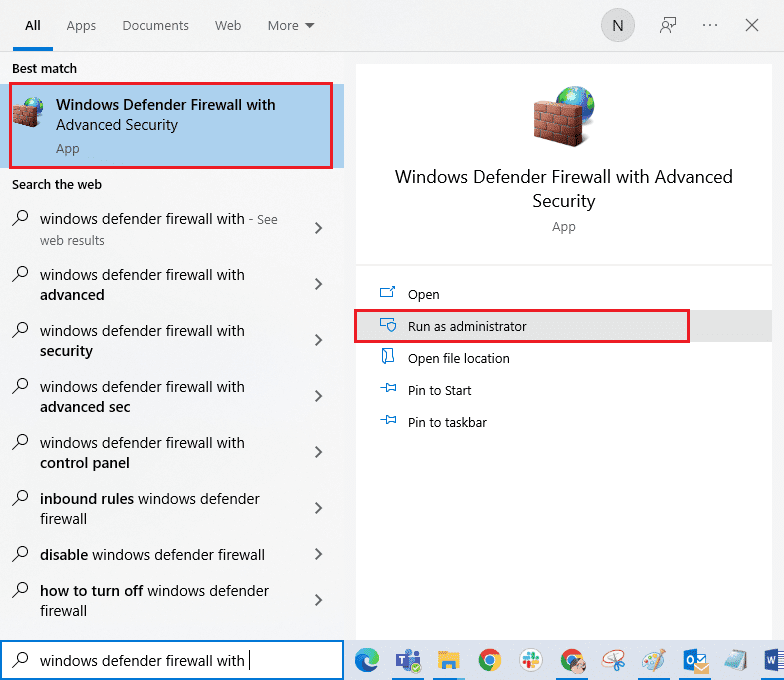
2. Τώρα, στο αριστερό τμήμα του παραθύρου, κάντε κλικ στους Κανόνες εισερχομένων όπως απεικονίζεται.
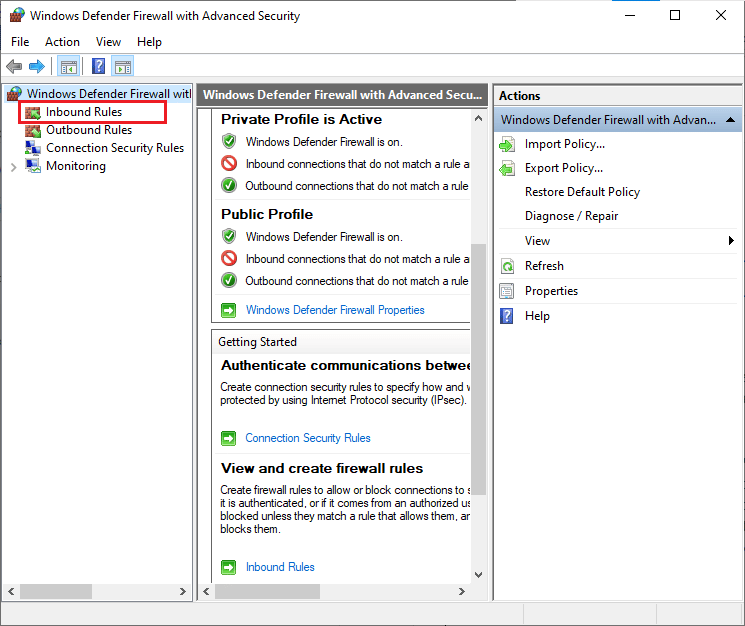
3. Στη συνέχεια, στο δεξιό τμήμα του παραθύρου, κάντε κλικ στο Νέος κανόνας… όπως φαίνεται.
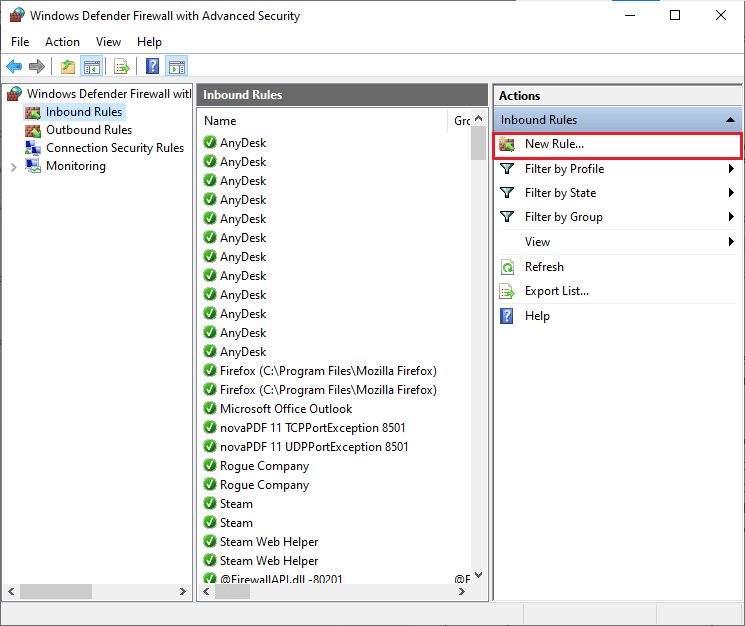
4. Τώρα, βεβαιωθείτε ότι έχετε ενεργοποιήσει την επιλογή Πρόγραμμα στην ενότητα Τι τύπος κανόνα θα θέλατε να δημιουργήσετε; μενού και κάντε κλικ στο Επόμενο> όπως φαίνεται.
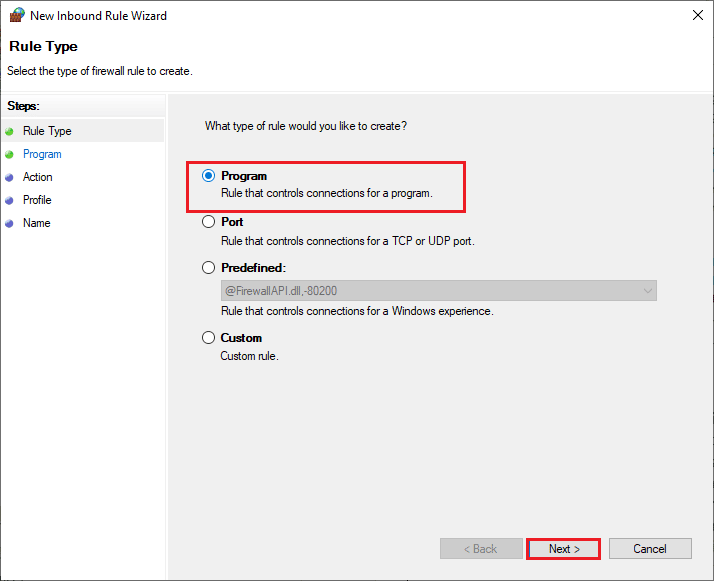
5. Στη συνέχεια, κάντε κλικ στο κουμπί Browse… που αντιστοιχεί στο This program path: όπως φαίνεται.
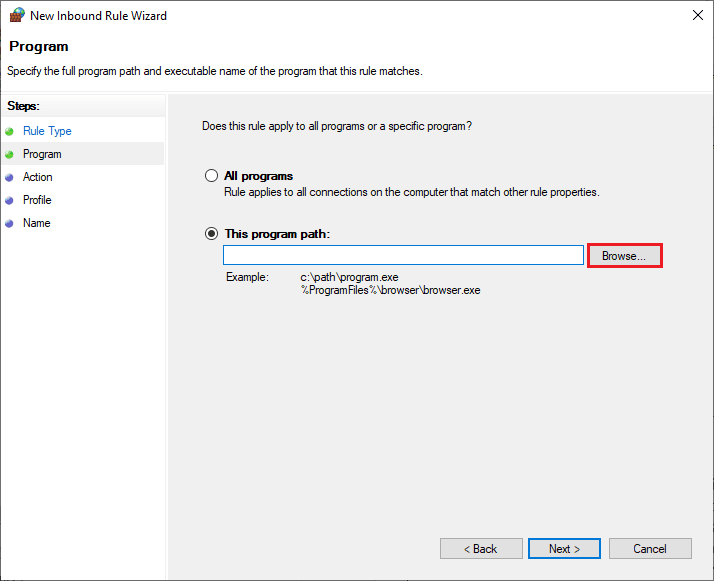
6. Στη συνέχεια, μεταβείτε στη διαδρομή C:Program Files (x86) Call of Duty: Modern Warfare και κάντε διπλό κλικ στο αρχείο εγκατάστασης. Τώρα, κάντε κλικ στο κουμπί Άνοιγμα.
7. Στη συνέχεια, κάντε κλικ στο Επόμενο > στο παράθυρο New Inbound Rule Wizard όπως φαίνεται.
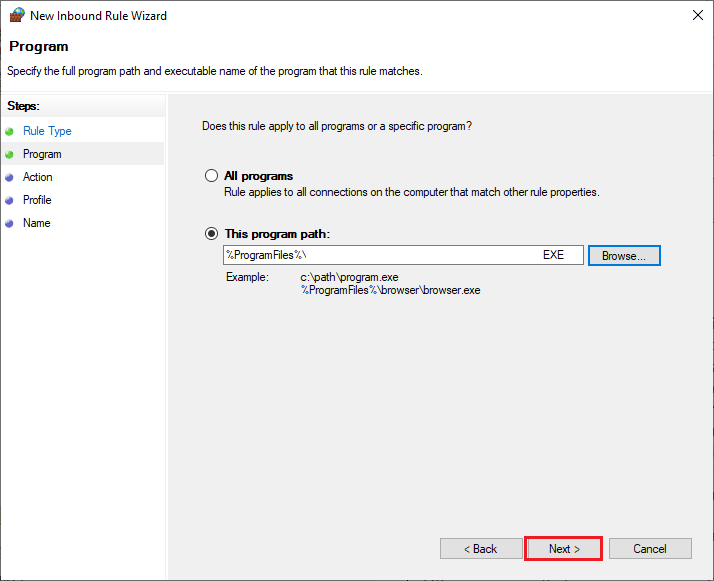
8. Τώρα, επιλέξτε το κουμπί επιλογής δίπλα στο Να επιτρέπεται η σύνδεση και κάντε κλικ στο Επόμενο > όπως απεικονίζεται.
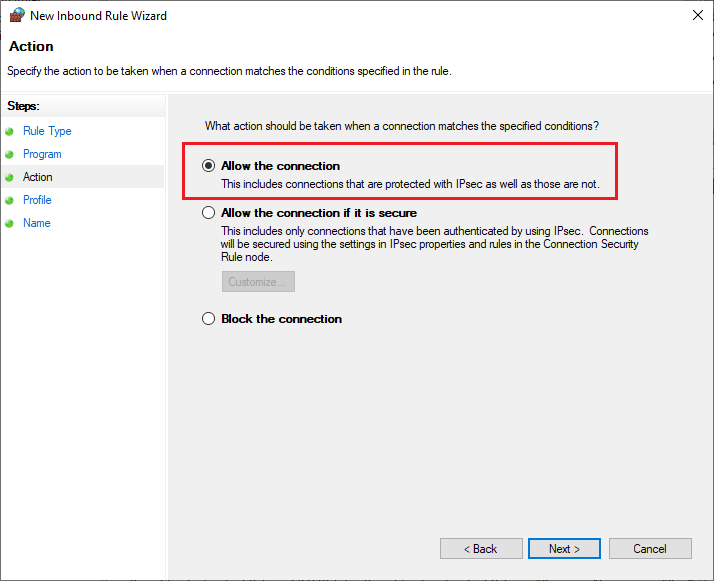
9. Βεβαιωθείτε ότι είναι επιλεγμένα τα πλαίσια Domain, Private, Public και κάντε κλικ στο Next > όπως φαίνεται.
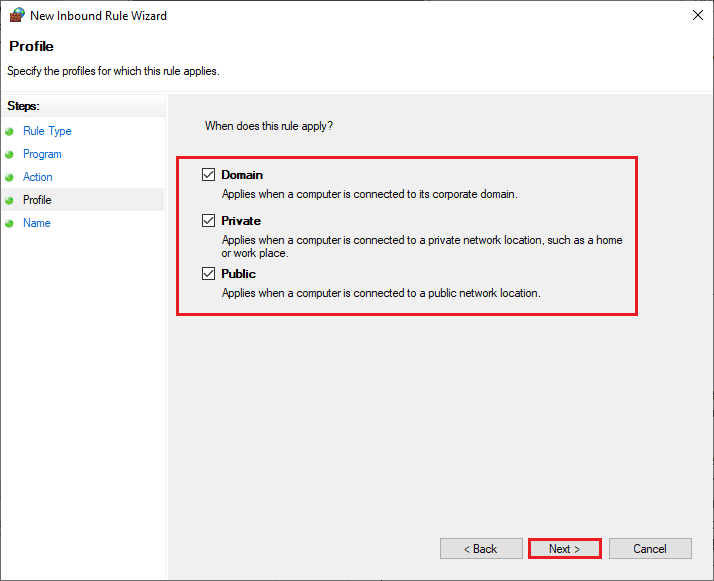
10. Τέλος, προσθέστε ένα όνομα στον νέο σας κανόνα και κάντε κλικ στο Τέλος.
Μέθοδος 10: Απενεργοποιήστε προσωρινά το Antivirus (Εάν υπάρχει)
Ορισμένα μη συμβατά προγράμματα προστασίας από ιούς που είναι εγκατεστημένα στον υπολογιστή σας θα προκαλέσουν το σφάλμα Call of Duty Dev 6634. Για να αποφύγετε διενέξεις, πρέπει να διασφαλίσετε τις ρυθμίσεις ασφαλείας του υπολογιστή σας Windows 10 και να ελέγξετε αν είναι σταθερές ή όχι. Για να διαπιστώσετε εάν η σουίτα προστασίας από ιούς είναι ο λόγος για το σφάλμα Call of Duty: Modern Warfare 6634, απενεργοποιήστε το μία φορά και δοκιμάστε να συνδεθείτε σε ένα δίκτυο.
Διαβάστε τον οδηγό μας σχετικά με το Πώς να απενεργοποιήσετε προσωρινά το Antivirus στα Windows 10 και ακολουθήστε τις οδηγίες για να απενεργοποιήσετε προσωρινά το πρόγραμμα προστασίας από ιούς στον υπολογιστή σας.

Εάν έχετε μια λύση για το πρόβλημά σας μετά την απενεργοποίηση του προγράμματος προστασίας από ιούς στον υπολογιστή σας, συνιστάται να απεγκαταστήσετε πλήρως το πρόγραμμα από τον υπολογιστή σας. Διαβάστε τον οδηγό μας Αναγκαστική απεγκατάσταση προγραμμάτων που δεν θα απεγκαταστήσετε στα Windows 10 για να απεγκαταστήσετε το πρόγραμμα προστασίας από ιούς στον υπολογιστή σας.
***
Ελπίζουμε ότι αυτός ο οδηγός ήταν χρήσιμος και ότι θα μπορούσατε να διορθώσετε το Σφάλμα προγραμματιστή 6634 στον υπολογιστή σας με Windows. Ενημερώστε μας ποια μέθοδος λειτούργησε καλύτερα για εσάς. Επίσης, εάν έχετε οποιεσδήποτε απορίες/προτάσεις, τότε μη διστάσετε να τις αφήσετε στην ενότητα σχολίων.